
时间:2021-07-01 16:04:08 来源:www.win10xitong.com 作者:win10
我们在操作电脑系统的过程中可能就会遇到win10没有realtek高清晰音频管理器的问题,这个win10没有realtek高清晰音频管理器的问题平时不多见,也许还会难倒一些大神,那有没有办法能处理这个win10没有realtek高清晰音频管理器的情况呢?肯定是行的,我们只需要下面几个简单的设置1.打开可控制面板(Win+X,在弹出的菜单中点击【控制面板】);2.将右上角的“查看方式”修改为【大图标】即可就比较简单的处理它了。接下来我们就一起来看看win10没有realtek高清晰音频管理器详细的详尽解决教程。
推荐系统下载:深度系统Win10专业版
处理步骤如下:
情况1:显示模式不正确
1.打开可控面板(Win X,在弹出菜单中点击【控制面板】);
2.将右上角的“查看方式”改为[大图标]。
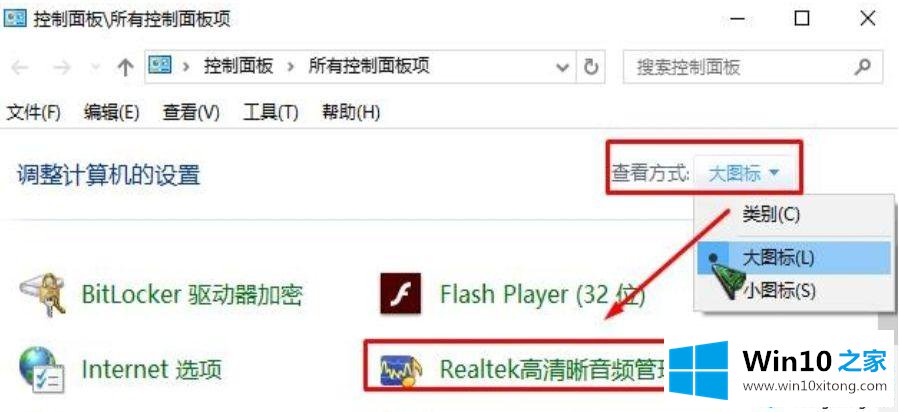
情况2:没有安装驱动程序
1.下载安装第三方驱动管理软件,如驱动主、驱动向导(这里以驱动向导为例)
2.打开驾驶向导后,单击[立即检测];
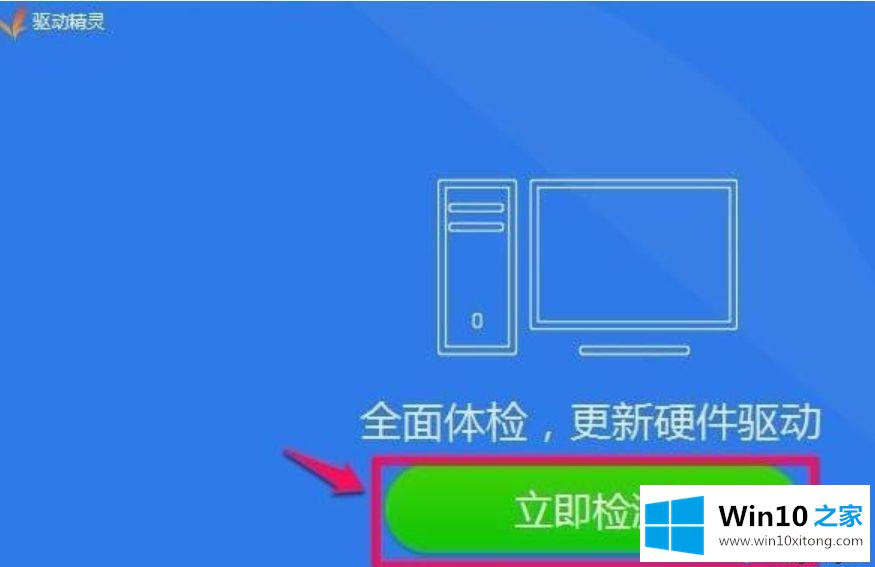
3.测试完成后,点击Realtek高清音频驱动的“安装”;
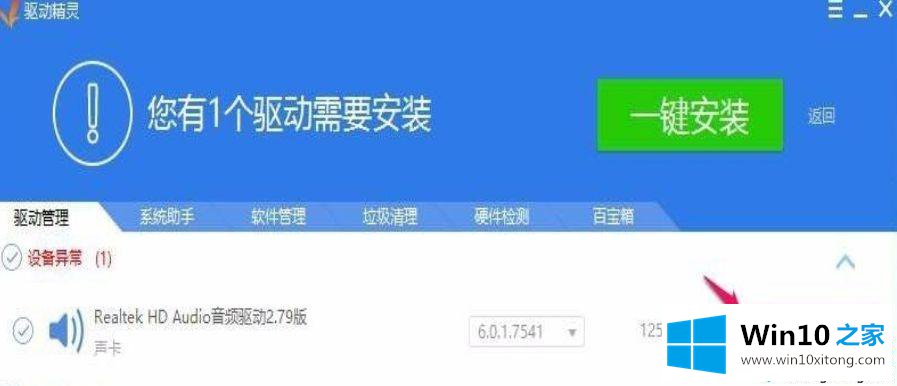
4.打开安装程序,单击[下一步]开始自动安装。安装完成后,单击[完成]重新启动计算机一次;

5.重新启动后,您可以打开realtek高清音频管理器。
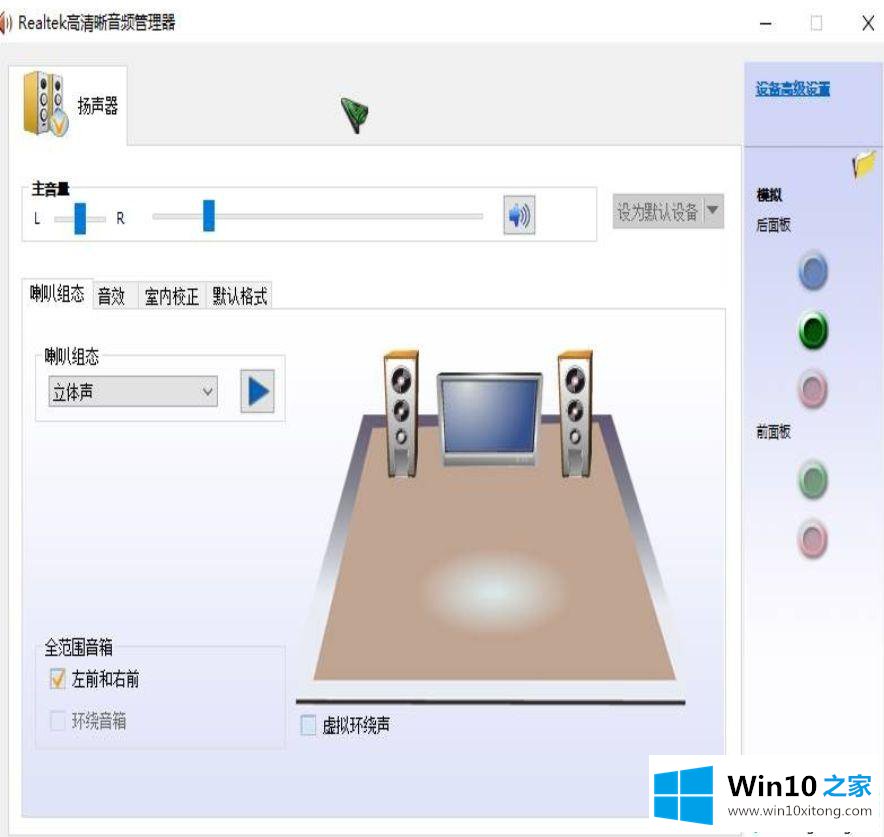
以上是win10没有realtek高清音频管理器的处理步骤。如果有类似问题,可以参考以上方法解决。
以上内容就是讲的win10没有realtek高清晰音频管理器的详尽解决教程,解决方法很多种,如果你有更好的方法建议,可以给本站留言,谢谢大家。